So erstellen Sie einen Screenshot auf Ihrem PC, Telefon oder Tablet

Einen Screenshot zu machen ist eine wichtige Fähigkeit für Jugendliche und Eltern. In diesem Artikel erfahren Sie, wie Sie einen Screenshot eines Bildes auf Ihrem Mobiltelefon, Computer und Tablet erstellen. Screenshots sind nicht nur nützlich, um Computerprogramme zu demonstrieren und auf Online-Ressourcen zuzugreifen, wenn Sie keine Internetverbindung haben, sondern sie sind auch unerlässlich, um Beweise für Cybermobbing zu erfassen.
String in String Java ersetzen
Es muss anerkannt werden, dass Screenshots zur Anstiftung zu Mobbing verwendet werden können, da sie es dem Ersteller des Screenshots ermöglichen, belastende Fotos und Nachrichten zu kopieren. Damit ein junger Mensch jedoch auf den Umgang mit Cybermobbing-Situationen vorbereitet ist, Es ist wichtig, dass er/sie weiß, wie er/sie Beweise für Cybermobbing durch das Anfertigen von Screenshots erfassen kann.
Was ist ein Screenshot?
Aber zuerst: Was genau ist ein Screenshot? Ein Screenshot oder eine Bildschirmaufnahme ist ein Bild, das von einem Computer-, Mobil- oder Tablet-Benutzer mit dem betreffenden Gerät aufgenommen wird, um die auf dem Bildschirm angezeigten sichtbaren Elemente aufzuzeichnen. Das Bild wird als Grafikdatei gespeichert. Screenshots können mit verschiedenen Programmen oder über bestimmte Tastatur-/Tastenkombinationen erstellt werden.
So erstellen Sie einen Screenshot auf einem Computer
Windows
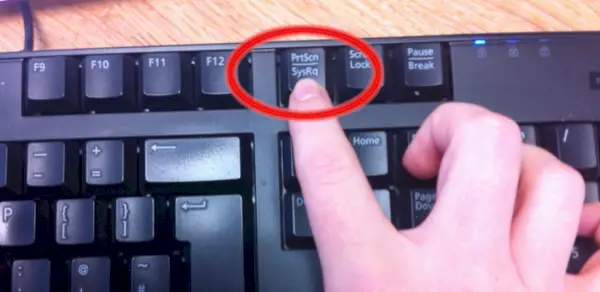
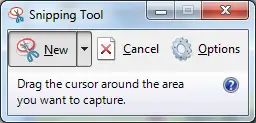 Windows Vista und eine Reihe anderer Windows-Produkte. Sie können ganz einfach Screenshots erstellen, indem Sie auf „Neu“ klicken und dann den Bereich auswählen, von dem Sie einen Screenshot erstellen möchten. Anschließend können Sie den Screenshot mit Textmarker- und Stiftwerkzeugen bearbeiten. Das Snipping Tool ist nur eines der zahlreichen verfügbaren Tools, die Sie beim Erstellen von Screenshots unterstützen.
Windows Vista und eine Reihe anderer Windows-Produkte. Sie können ganz einfach Screenshots erstellen, indem Sie auf „Neu“ klicken und dann den Bereich auswählen, von dem Sie einen Screenshot erstellen möchten. Anschließend können Sie den Screenshot mit Textmarker- und Stiftwerkzeugen bearbeiten. Das Snipping Tool ist nur eines der zahlreichen verfügbaren Tools, die Sie beim Erstellen von Screenshots unterstützen. Insbesondere einige Laptops verfügen möglicherweise nicht über die PrtScn-Taste. Das mit Ihrem Gerät gelieferte Benutzerhandbuch sollte Anweisungen zu verschiedenen Tastenkombinationen enthalten, die zum Erstellen von Screenshots verwendet werden können.
Mac

So erstellen Sie einen Screenshot auf einem Smartphone/Tablet
Wie man einen Screenshot auf einem Smartphone oder Tablet erstellt, hängt vom verwendeten Betriebssystem und Gerät ab. Der einfachste Weg herauszufinden, wie Sie Screenshots auf Ihrem individuellen Gerät erstellen können, ist eine Online-Suche. Die folgenden auf YouTube verfügbaren Videos zeigen, wie man Screenshots mit einigen der beliebtesten Telefone und Tablets erstellt. Um einen Screenshot auf einem Telefon oder Tablet zu erstellen, drücken Sie im Allgemeinen gleichzeitig die Ein-/Aus-Taste und die Home-Taste. Ihr Screenshot wird Ihrer Galerie hinzugefügt.
Android
Video hier ansehen: youtube.com/watch?v=Eirs0kCo7qs
iOS (Apple)
Video hier ansehen: youtube.com/watch?v=hDkyqLgyBkE
Kapselung Java
So erstellen Sie eine Bildschirmaufzeichnung auf einem Telefon

Bitte beachten Sie, dass viele Telefone heutzutage über eine Bildschirmaufzeichnung verfügen, was bedeutet, dass sie Videos vom Bildschirm aufzeichnen können. Für Android-Telefone oder ältere IoS-Telefone ist eine Drittanbieter-App erforderlich. Apple iOS 11 oder höher verfügt über integrierte Bildschirmaufzeichnungsfunktionen. Diese können aktiviert werden, indem Sie zu „Einstellungen/Kontrollzentrum/Steuerelemente anpassen/Bildschirmaufzeichnung“ gehen. Sie können auf die Bildschirmaufzeichnungsfunktion in Ihrem Bedienfeld zugreifen, indem Sie auf dem Startbildschirm nach oben wischen. Aufnahmen werden auf der Kamerarolle gespeichert. Einzelheiten zum Einrichten der Bildschirmaufzeichnung unter iOS: Sehen Sie sich hier das Video an: youtube.com/watch?v=hDkyqLgyBkE

